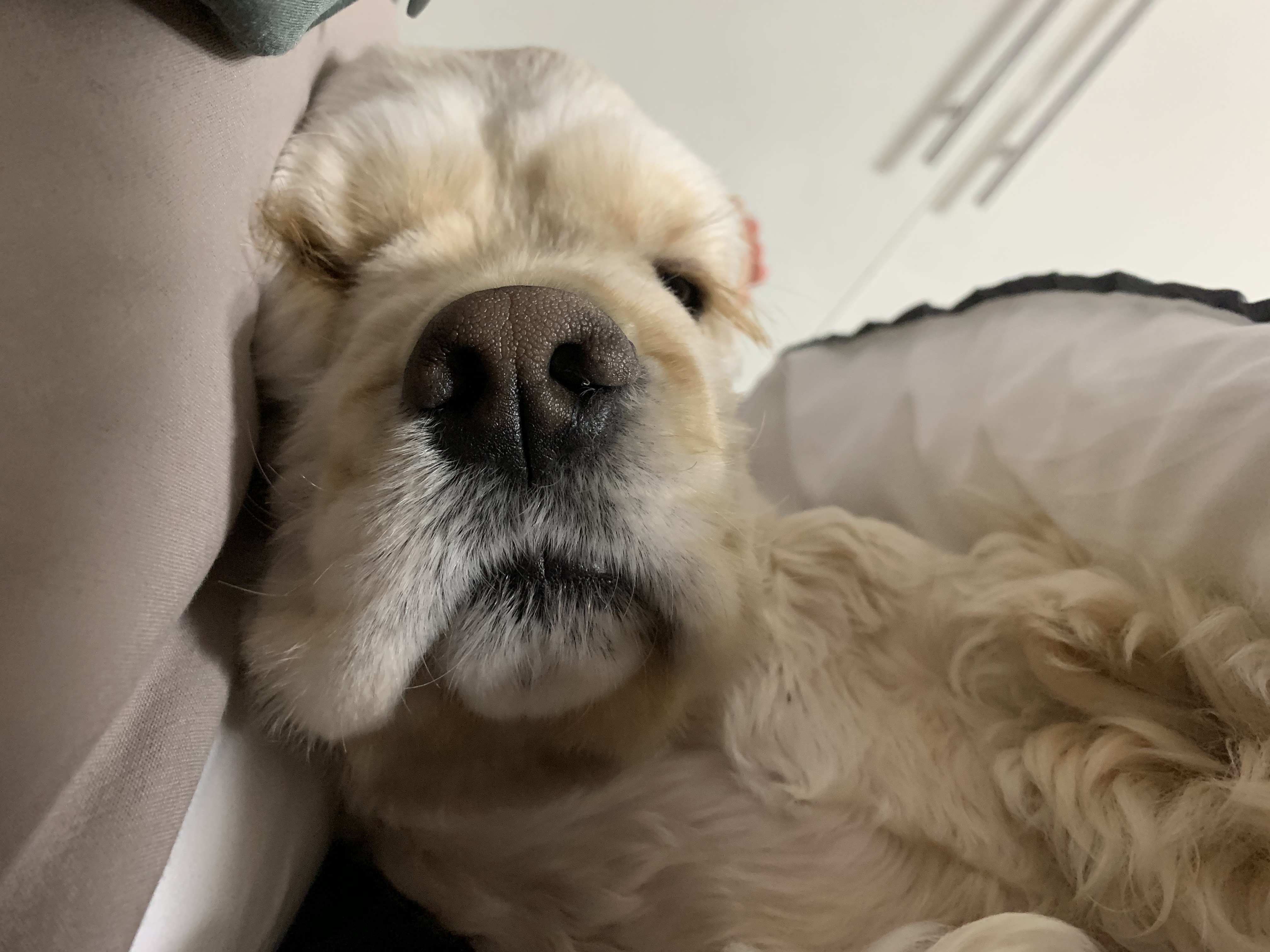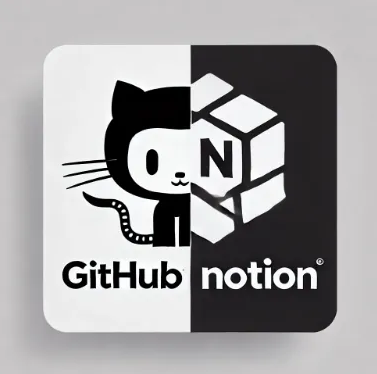
노션은 깃허브 데이터를 데이터베이스로 연동하여 다양한 방식으로 시각화할 수 있는 기능을 제공한다. 하지만 몇 가지 제한 사항과 특징이 있다. 이 문서는 이를 정리한 내용이다.
1. 데이터 연동 및 제한 사항
읽기 전용 데이터
노션으로 가져온 깃허브 데이터는 편집이 불가능하며, 읽기 전용으로만 제공된다.
지원 데이터 유형
깃허브에서 가져올 수 있는 데이터는 이슈(Issues)와 풀 리퀘스트(Pull Requests)로 제한된다.
- 라벨(Label)과 태그(Tag)는 지원하지 않는다.
레포지토리 단위 데이터 가져오기
깃허브 조직 전체 데이터를 한 번에 가져오는 것은 불가능하며, 레포지토리 단위로 데이터를 가져와야 한다.
각 레포지토리의 이슈(Issues)와 풀 리퀘스트(Pull Requests)는 개별적으로 연동해야 한다.
이슈와 PR 통합 불가
이슈와 풀 리퀘스트 데이터를 하나의 데이터베이스로 통합하는 기능은 지원하지 않는다.
이슈용 데이터베이스와 PR용 데이터베이스를 따로 생성해야 한다.
데이터베이스 제한 (무료 플랜)
무료 플랜 사용자는 깃허브 데이터베이스를 1개만 생성할 수 있으며, 최대 100개의 이슈 또는 PR만 가져올 수 있다. 유료 플랜 사용 시 이러한 제한이 해제된다.
노션의 요금제에 따른 기능 지원 표
| 기능 | 무료 플랜 | 플러스 플랜 (₩14,000/좌석/월) | 비즈니스 플랜 (₩21,000/좌석/월) | 엔터프라이즈 |
|---|---|---|---|---|
| 동기화된 데이터베이스 | 1개 | 무제한 | 무제한 | 무제한 |
| 동기화된 데이터베이스 행 제한 | 100개 | 20,000개 | 20,000개 | 20,000개 |
| 동적 링크 미리보기 | ✔ | ✔ | ✔ | ✔ |
| Slack, Zapier 등과의 연결 | ✔ | ✔ | ✔ | ✔ |
| 공개 API | ✔ | ✔ | ✔ | ✔ |
2. 깃허브 데이터의 속성
노션 데이터베이스로 연동할 때 제공되는 깃허브 데이터의 속성은 다음과 같다.
지원하는 속성
- 제목(Title)
- 담당자(Assignees)
- 설명(Description)
- 상태(State) (열림/닫힘 여부)
- PR/이슈 번호(PR or Issue Number)
- 작성자(Creator)
- 생성 일시(Created Time)
- 머지 시간(Merged Time)
- 업데이트 시간(Updated Time)
- 마감 시간(Closed Time)
- 리뷰어(Reviewers)
제한 사항
- 설명(Description) 노션에서 깃허브 데이터를 가져올 때 설명(Description) 속성은 마크다운 형식이 아닌, 순수 텍스트 스트링 그대로 가져온다. 즉, 깃허브에서 작성된 설명에 줄바꿈이나 텍스트 포맷(굵게, 기울임, 코드 블록 등)이 적용되어 있어도, 노션에서는 이러한 형식이 모두 무시되고 단순 텍스트로 변환된다. 결과적으로 줄바꿈 없이 한 줄로 길게 표시된다.
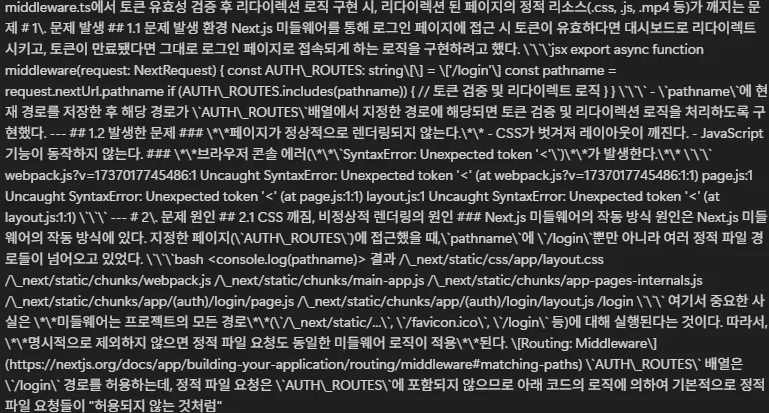
- 실시간 동기화 깃허브 데이터가 변경되면 노션 데이터베이스에도 자동으로 반영된다.
- 라벨(Label)과 태그(Tag) 미지원 데이터 속성으로 라벨과 태그는 포함되지 않는다.
3. 데이터 활용 및 시각화
필터링 및 그룹화
노션의 필터와 그룹 기능을 사용하면 데이터를 원하는 방식으로 정리할 수 있다.
예를 들어, 제목에 특정 키워드가 포함된 항목을 필터링하거나 특정 작성자의 데이터만 모아볼 수 있다.
템플릿 생성
가져온 데이터를 활용해 작업 상태를 관리하거나, 특정 조건에 맞는 리스트를 생성하는 등 다양한 템플릿을 만들 수 있다.
URL 이동 기능
데이터 항목을 클릭하면 해당 깃허브 이슈 또는 PR의 URL로 바로 이동할 수 있어 편리하다.
4. 연동하기
노션에서 /github를 입력하면 현재 페이지의 권한에 따라 다른 화면이 나타난다.
페이지 관리자 여부에 따른 화면 차이
관리자가 아닌 경우
/github를 입력하면 깃허브 데이터베이스 대신 임베드 화면이 표시된다.
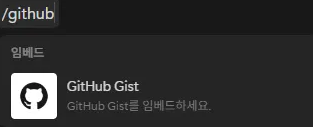
관리자인 경우
동기화된 데이터베이스(Synced Databases) 버튼이 나타난다.
만약 깃허브 계정이 아직 연동되지 않았다면, 동기화된 데이터베이스 대신 깃허브 계정 연결 버튼이 표시된다.
- 깃허브 계정 연결 과정
- 깃허브 계정 연결 버튼 클릭.
- 깃허브에 로그인한 뒤 연동 버튼 클릭.
- 연결이 완료되면 동기화된 데이터베이스(Synced Databases)가 활성화된다.
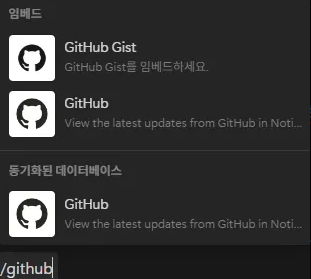
깃허브 데이터 가져오기
-
동기화된 데이터베이스(Synced Databases) 버튼 클릭.
-
현재 연결된 깃허브 계정의 레포지토리 목록이 표시된다.

-
화면에는 3개의 탭이 존재한다.
- 모두(All): 전체 데이터를 확인.
- 이슈(Issues): 이슈 데이터만 확인.
- 풀 리퀘스트(Pull Requests): 풀 리퀘스트 데이터만 확인.
-
원하는 데이터를 선택한다.
- 예: 이슈 탭 클릭 → 특정 레포지토리(예: 레포지토리 A) 선택.
- 선택한 레포지토리의 이슈가 노션 데이터베이스로 가져와진다.
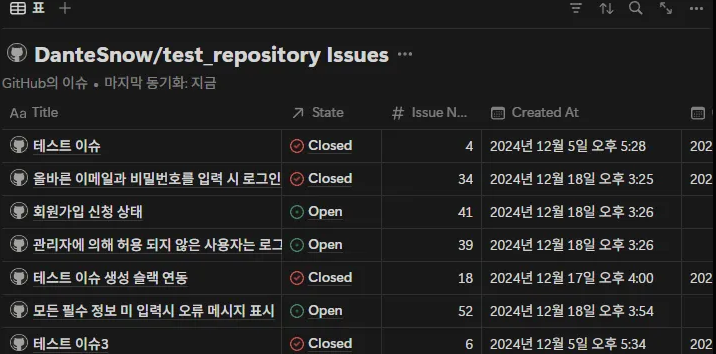
-
가져온 데이터 활용
- 가져온 데이터는 데이터베이스 속성을 편집하거나, 필요한 정보를 필터링해 정리할 수 있다.
- 보기 유형(표, 캘린더, 칸반 등)을 다양하게 설정하여 원하는 방식으로 데이터를 시각화한다.
- 필터와 그룹 기능을 활용해 특정 조건(예: 담당자, 상태, 키워드 등)에 맞는 데이터를 효율적으로 관리한다.
5. 결론
노션의 깃허브 연동은 제한적이지만, 노션 데이터베이스의 기능(필터, 그룹, 보기 형태 등)을 활용해 데이터를 효율적으로 정리하고 시각화할 수 있다.
예를 들어, 프로젝트별 진행 상황을 보여주는 대시보드, 팀원별 작업 목록, 키워드 기반의 데이터 리스트를 만드는 등 다양한 형태로 데이터를 활용할 수 있다.
이처럼 단순히 데이터를 가져오는 것 이상의 활용이 가능하다는 점에서 충분히 실용적이다.